- 残業・休暇いずれも「なし」の日報:自動反映(承認なし)
- 残業・休暇いずれか「あり」の日報: 承認フローに回す
manage勤怠の「日報機能」完全ガイド|日々の入力ミスや手間を大幅削減!

manageブログをご覧いただき、ありがとうございます。
manageの営業支援をしている岡本です。manage勤怠の提案の中では、実運用に即した提案を行うように心がけています。
本記事では、manage勤怠の日報機能をフル活用する方法を徹底解説します。
日々の日報承認で手間を感じている管理者の方は、ぜひご参考ください!
目次
日報申請とはどんな機能?
manage勤怠の日報申請では、毎日の出退勤時刻の入力・修正、手当の申請を申請形式で行います。日報申請は直属の上司が確認・承認すれば、実績として登録される仕組みです。さらに、条件に応じて承認ルートを自動で変えることも可能です。
例えば、深夜残業がある場合を条件に入れた場合には、判定者をシステムが自動で追加することもできます。
また、毎日、上長に日報を見てもらうのは上長負担である場合、以下のように自動処理と承認処理を使い分けることができます。
このように、判定が必要な申請だけを承認依頼に回し、それ以外は自動登録できるため業務の無駄を減らせます。
manage勤怠の日報申請で解決できる課題
「日報申請の活用例」
- 従業員が出退勤時刻を修正する場合、必ず理由を記入させたい
- 午前休を取った場合には、出勤時刻が正しく設定されているかチェックしたい
- 手当が選ばれている場合、手当と関連付けられた勤務体系かチェックしたい
このようなニーズにも、manage勤怠の日報申請であれば柔軟に対応できます。
例えば、口頭やチャットで済ませた事前申請をあとからまとめて入力したり、本人が入力できない場合に上司が代理で出退勤・休暇・手当などをまとめて申請したりすることも可能です。
さらに、整合性チェックや残数管理、集計も自動で行われるため、日々の運用をスムーズに進められます。
一方で、「まとめて申請すると選択した項目の組み合わせに誤りが出るのではないか」「休暇残数の更新処理が漏れるのではないか」「取得した休暇時間と出退勤時刻の整合性チェックが正しく行われないのではないか」と不安に感じることもあるかもしれません。
しかし、manage勤怠の日報申請には標準機能として規約チェックが備わっているため、こうしたエラーを未然に防止できます。
日報申請の応用的な活用例2選
- 日報申請を残業や有休の条件によって承認形式にするケース
- 時刻修正をする場合は修正理由を必須とし客観的管理を徹底するケース
日報申請を活用した勤怠打刻の設定では、このような応用例で導入されることがあります。
ここからは、よくある2パターンの管理を行った場合の画面操作イメージをご紹介します。
ケース①日報申請を条件によって承認形式にしたい場合
従業員には日報申請をまとめて申請させて、残業や有休などの条件があった場合は承認形式にしたい場合、下記の設定を行うことで対応できます。
従業員は以下の情報をまとめて日報申請で登録します。
- 出退勤時刻
- 午前休の事後申請
- 残業の事後申請
「システム制御の設定例」
- 午前休 : 午前休の時間帯以降で開始時刻を登録するよう制限をかける
- 普通残業あり : 残業管理を行う判定者が自動追加
- 有休取得あり : 有休管理を行う判定者が自動追加
午前休の場合に勤務開始時刻に時刻制限をかけた場合の画面表示
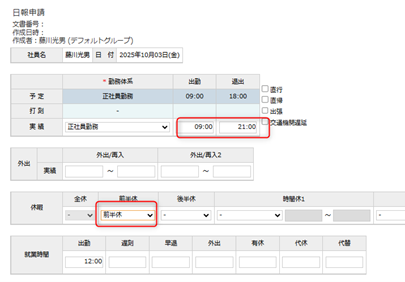
従業員が日報を申請する画面で、赤枠に出退勤時刻を入力し、休暇欄で「前半休」を選択します。
今回は勤務開始・終了時刻は自動で登録される所定労働時間のままで前半休を登録してみます。
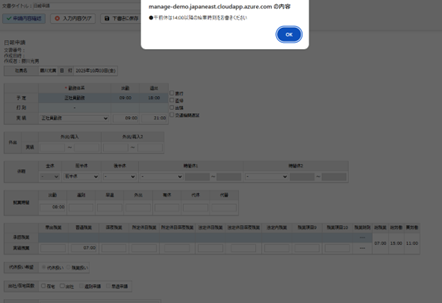
出勤時刻を自動登録されたままで日報を登録しようとすると、午前休の開始時刻を記載するようにアラートが表示され、日報申請が出せないようにしました。
これにより、誤った日報申請を防ぎ、正確な勤務情報の登録が可能になります。
残業発生で残業判定者が自動追加する画面表示
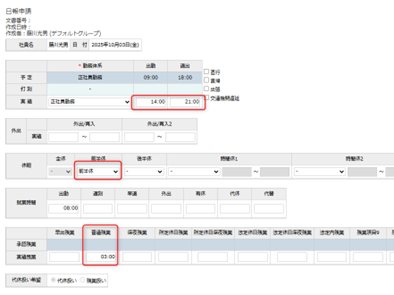
出退勤時刻を修正し、残業が発生する退勤時刻を入力した上で「申請内容確認」ボタンを押すと、入力間違いはないのでアラートは表示されず、次の画面に進みます。
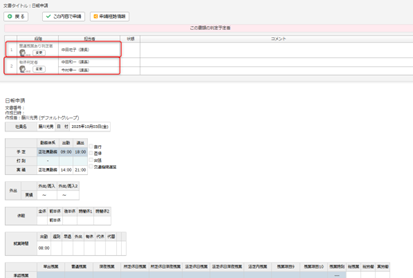
有給休暇の登録があり、なおかつ、退勤時刻は普通残業が発生する時間帯で登録されているので、以下のように判定者が自動追加されます。
- 「普通残業あり判定者」
- 「有休判定者」
この判定者承認を経て、日報情報が実績として登録されます。
ケース②:時刻修正をする場合は修正理由を必須とし客観的管理を徹底するケース
このケースでは、従業員は打刻機を利用し日々の出退勤情報を登録します。打刻忘れや打刻漏れの場合には日報申請を利用します。
「打刻時間を修正する場合の変更方法」
- 出退勤時刻を手動で入力して申請する
「システム制御の設定内容」
- 打刻忘れ:勤務表申請ができない
- 打刻忘れの入力、時刻修正:備考欄に理由の記載が必須
出勤時刻の修正で修正理由を求める画面表示
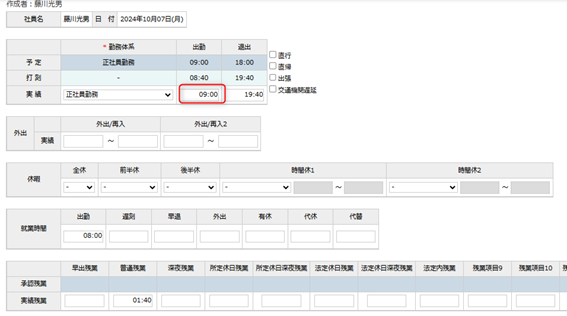
以下実際の画面で確認します。
赤枠の実績で出退勤時刻を入力します。
始業時刻が8:40のところ、実際の勤務開始が9:00なため、出勤時刻を9:00に修正します。
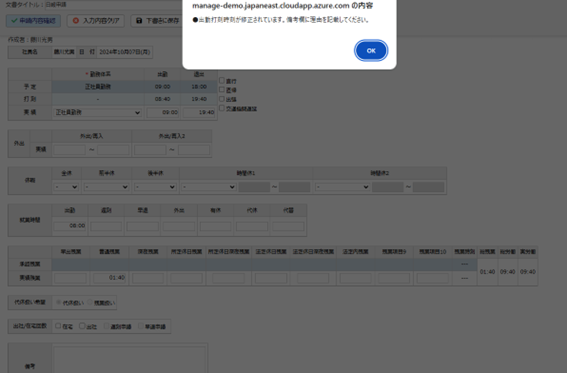
この状態で日報申請を進めようとすると、修正理由が未記入だったためにエラーが表示されました。
備考欄に修正理由を記入すると、申請制限が解除され、次の申請画面が進むことができます。
上記は設定例となります。このようにmanage勤怠では自社ルールに合わせて柔軟にシステム制御を設定できるため、申請ミスの防止や業務効率化に大きく貢献します。
自社ルールをmanage勤怠で運用できるか確認したい方
自社ルールがmanage勤怠で対応できるかどうか知りたいという方はお気軽に下記までお問い合わせください。
今よりmanage勤怠システム利用での業務を省力化したいといったご要望でのお問い合わせもお待ちしております。
◼︎お問い合わせ先
manageブログ担当 岡本宛
managecloud-is@coel-inc.jp



